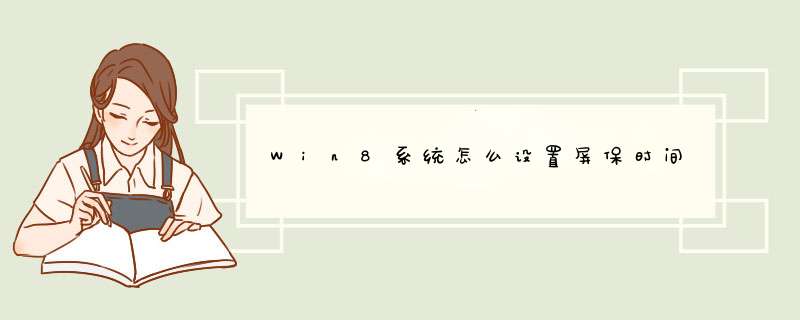
工具/原料:win8系统
Win8系统怎么设置屏保时间的方法如下:
1、将鼠标放置屏幕桌面任意一空白处,点击右键,在选项栏中选择“个性化”。
2、进入设置界面后,点击左侧工具栏中的“锁屏界面”。
3、在右侧拖动鼠标滑轮至最底处,点击“屏幕保护程序设置”。
4、设置“等待时间”。可根据自己的喜好设置屏保图案,点击确定即成功设置屏幕保护时间。
注意事项:现在的液晶显示器不需要设置屏幕保护程序,设置屏幕保护程序反而会减少液晶显示器的使用寿命,对于液晶显示器正确的做法是关闭屏幕
Win8.1系统怎么把时间设置为12小时制?我们都知道Win8.1系统时间设置中默认都是显示24小时制的,但是有些人更习惯12小时制,平常跟别人说起时间的时候也一般都是说晚上8点,而不是说20点。那么应该怎么把电脑时间设置为12小时的呢?下面我就给大家带来Win8.1系统把时间设置为12小时制的方法,一起来看看吧。
1、点击右下角时间标签,并在d出的'窗口中选择“更改日期和时间设置”选项;
2、然后在日期和时间设置页再点击“更改日期和时间”;
3、然后在接下来的页面中点击“更改日历设置”,如下图:
4、在自定义格式窗口中,切换到“时间”选项卡下,根据下方的符号含义中我们可以看出其中 h/H 代表 12小时制/24小时制 ,而“tt”则代表上午下午我们只需要在时间格式处将短时间设置为:tt hh:mm 长时间设置为 tt hh:mm:ss ,如下图。
点击确定保存一下设置以后,Win8为你显示的时间就是12小时制的了。有需要的用户可以根据以上的步骤设置。
以上就是我带来的Win8.1系统把时间设置为12小时制的方法,希望可以帮助到大家,更多内容请关注教程网!
欢迎分享,转载请注明来源:内存溢出

 微信扫一扫
微信扫一扫
 支付宝扫一扫
支付宝扫一扫
评论列表(0条)